WhatsApp 是全球最受歡迎的即時通訊應用之一,除了手機版,還提供了電腦版(WhatsApp Desktop)與網頁版(WhatsApp Web)兩種方式,讓使用者可以更方便地在電腦上收發訊息。但這兩者之間有何不同?又該如何正確登入與使用呢?本文將為你詳細解析。
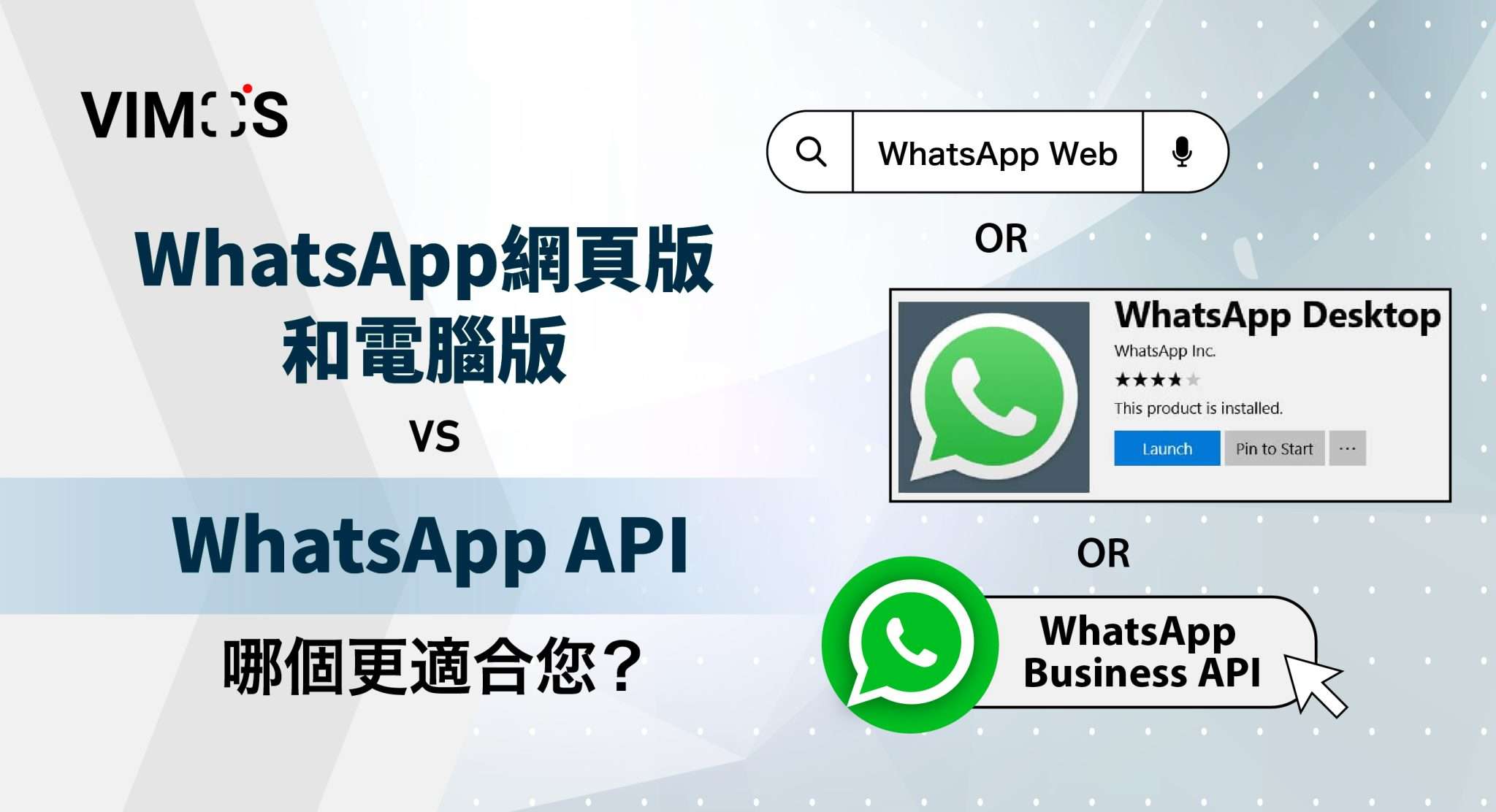
WhatsApp 電腦版 vs. 網頁版的區別
雖然 WhatsApp 電腦版與網頁版都能讓你在電腦上使用 WhatsApp,但它們在運作方式、功能與安裝需求上有所不同。
1. 安裝與使用方式
- WhatsApp 電腦版:
- 需要下載並安裝 WhatsApp 官方提供的應用程式(適用於 Windows 和 macOS)。
- 安裝後可直接從桌面開啟,無需每次使用時打開瀏覽器。
- WhatsApp 網頁版:
- 不需要安裝,只需在瀏覽器(如 Chrome、Edge、Safari、Firefox)打開 WhatsApp Web。
- 需要每次手動開啟瀏覽器並進入網頁。
2. 功能差異
- WhatsApp 電腦版
- 提供與手機版類似的完整功能,包括訊息通知、語音通話、視訊通話等。
- 支援鍵盤快捷鍵,提升打字與操作效率。
- WhatsApp 網頁版
- 主要用於傳送訊息、圖片、語音訊息,無法進行語音或視訊通話。
- 需要保持手機在線,才能正常使用。
3. 連線方式
- 兩者皆需要手機保持連線,才能同步訊息。
- WhatsApp 電腦版在首次登入後可選擇「記住裝置」,無需每次掃描 QR 碼。
- WhatsApp 網頁版則通常需要在每次開啟時重新掃描 QR 碼,除非選擇「保持登入」。
如何登入 WhatsApp 電腦版與網頁版?
登入 WhatsApp 電腦版
- 下載並安裝 WhatsApp 電腦版(Windows 或 macOS)。
- 打開應用程式,會看到一個 QR 碼。
- 在手機上打開 WhatsApp,依序點擊「設定」>「已連結的裝置」>「連結裝置」。
- 用手機掃描電腦上的 QR 碼,即可成功登入。
登入 WhatsApp 網頁版
- 在瀏覽器中打開 WhatsApp Web。
- 畫面會顯示一個 QR 碼。
- 在手機上打開 WhatsApp,依序點擊「設定」>「已連結的裝置」>「連結裝置」。
- 用手機掃描網頁上的 QR 碼,即可登入 WhatsApp Web。
如何登出?
- 登出 WhatsApp 電腦版:
- 在應用程式內點擊「設定」>「已連結的裝置」,選擇要登出的裝置。
- 或者在 WhatsApp 電腦版的選單中選擇「登出」。
- 登出 WhatsApp 網頁版:
- 在 WhatsApp Web 頁面點擊右上角的三點選單,選擇「登出」。
- 或者在手機 WhatsApp 的「已連結的裝置」中選擇登出。
哪種方式更適合你?
- 如果經常在電腦上使用 WhatsApp,建議使用 WhatsApp 電腦版,因為它提供更完整的功能並且更穩定。
- 如果只是偶爾在電腦上回覆訊息,WhatsApp 網頁版會更方便,因為無需安裝應用程式。
- 如果需要使用語音或視訊通話,一定要選擇 WhatsApp 電腦版,因為網頁版不支援這些功能。
WhatsApp 提供了電腦版與網頁版,讓使用者可以更靈活地在不同設備上使用 WhatsApp。根據你的需求選擇適合的版本,並依照上述步驟登入,即可輕鬆在電腦上使用 WhatsApp,提高工作與溝通的效率!